

© by Christa 22.10.2009
Muchas gracias Christa por dejarme traducir tus tutoriales
Danke Christa mir erlaubt zu haben zu übersetzen Ihr tutoriels
Puedes encontrar el tutorial original aquí
Este tutorial está hecho enteramente por Christa
© Los derechos de autor del tutorial son exclusivamente de su propiedad
![]()
Tanto el tutorial como la traducción están registrados en TWI
El tutorial no puede ser copiado o usado en otros sitios
El material proviene de los tubes recibidos en grupos de reparto de material.
© Los derechos de autor de los creadores de estos materiales son exclusivamente de ellos.
Para la realización de este tutorial vais a necesitar
Material
Plugins : AQUI
Grahics Plus_Cross Shadow
VM Distortion_Radiator
Xero Improver
optik VerveLabs_virtualPhotographer
Si alguno de los materiales no debiera estar aquí, te pido que me envíes un email. Gracias
Abrir todos los tubes en el PSP. Duplicarlos (shift+D) y cerrar los originales
Guardar el gradiente en la carpeta de Gradientes que tengas ruteada a tu Psp
Guardar vuestro trabajo a menudo. Eso os librará de mas de un susto si el programa se os cierra
Si quieres puedes ayudarte de la regla para situarte en la realización del tutorial
Marcador (Arrastra con el raton)

1._
Abrir una nueva imagen transparente de 700 x 600 pixels
En la Palete de Colores y Texturas colocar en Primer Plano el gradiente vbs42
En el Segundo Plano colocar el color #747594
Llenar el paño con el color de Segundo Plano
Efectos_ Complementos_ Graphics Plus / Cross Shadow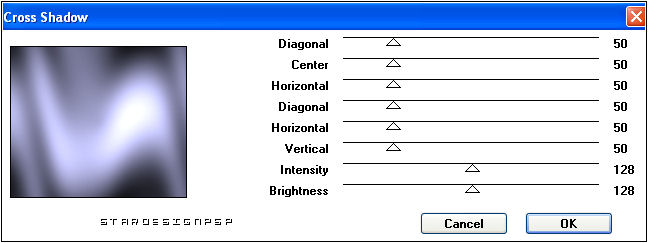
Efectos_ Complementos_ VM Distortion / Radiator
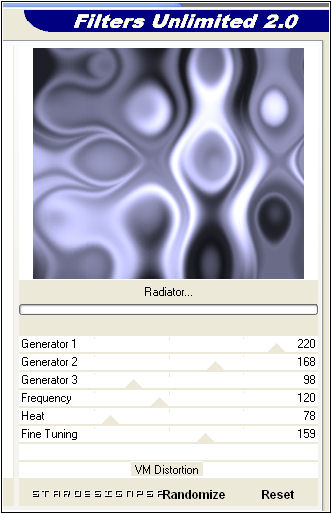
2._
Capas_ Nueva capa de trama
Llenar con el gradiente configurado de la siguiente forma
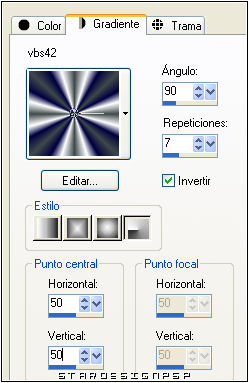
Ajustar_ Desenfocar_ Desenfoque Gaussiano __ 25
Capas_ Nueva capa de máscara/ A partir de una imagen
En la persiana que se abre, buscar la máscara WSL_Mask232
Valores de la máscara_ Sin Invertir

Capas_ Fusionar grupo
Capas_ Duplicar
Situaros sobre la capa de la máscara original
Efectos_ Efectos de Texturas_ Mosaico de vidrio
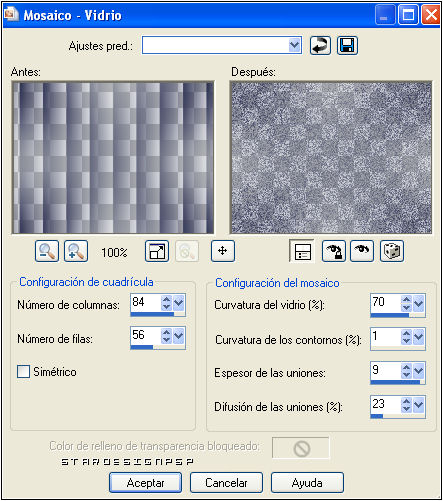
Situaros en la capa de más arriba
3._
Copiar el tube 91230309__ Pegar como nueva capa
En la paleta de capas
Clic en la unión de las capas (1)
Flecha
Colocar en modo ninguno
![]()
Capas_ Duplicar
Imagen_ Espejo
Colocar sobre el ángulo superior derecho
Capas_ Mover_ Colocar bajo la capa de la máscara
Capas_ Modo de capas_ Luz Débil
Efectos_ Efectos de Contorno_ Realzar
Colocaros sobre la capa del tube original
Imagen_ Cambiar de tamaño_ Redimensionar al 80%
Todas las capas sin seleccionar
Colocar en la esquina inferior izquierda
Efectos_ Efectos 3D_ Sombra en color negro
0_0_ 100_ 10
Efectos_ Complementos_ Xero / Improver
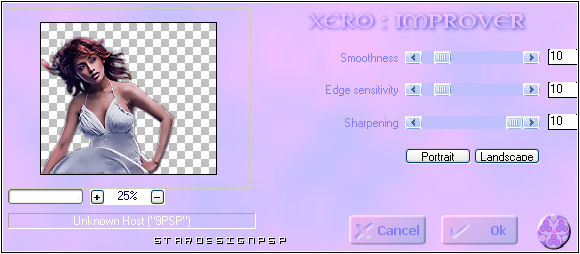
4._
Activar el tube calguisbijoux699
Imagen_ Cambiar de tamaño_ Redimensionar al 30%
Edición_ Copiar
Edición_ Pegar como nueva capa
Ajustar_ Matiz y Saturación_ Colorear
Anotar los valores de Matiz y Saturación del color de Primer Plano
En nuestro caso los valores son:
Matiz_ 173 Saturación_ 72
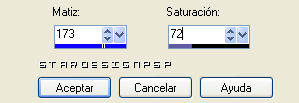
Efectos_ Efectos 3D_ Sombra en negro
0_ 0_ 85_ 10
Capas_ Fusionar todo_ Aplanar
5._
Imagen_ Agregar bordes_ 10 pixels simétrico en color blanco
Con la ayuda de la varita mágica, seleccionar este borde
Llenar con el gradiente
Efectos_ Efectos de textura_ Textil
Color del tejido_ Color de segundo plano

Efectos_ Efectos 3D_ Biselado interior
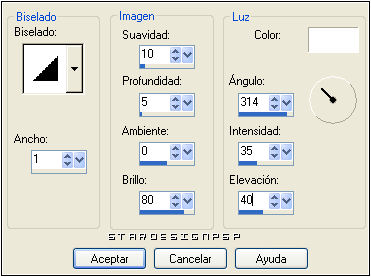
Selecciones_ Invertir selección
Capas_ Nueva capa de trama
Efectos_ Efectos 3D_ Corte

Selecciones_ Anular selección
Capas_ Fusionar todo (aplanar)
Edición_ Copiar
(quedará en la memoria de nuestro ratón)
6._
Imagen_ Agregar bordes_ 40 pixels simétrico en color gris
Con la ayuda de la varita mágica seleccionar este borde
Capas_ Nueva capa de trama
Edición_ Pegar en la selección
Selecciones_ Anular selección
Selecciones_ Seleccionar todo
Selecciones_ Modificar_ Contraer 10 pixels
Efectos_ Efectos de Textura_ Plastilina
Color de segundo plano #747594
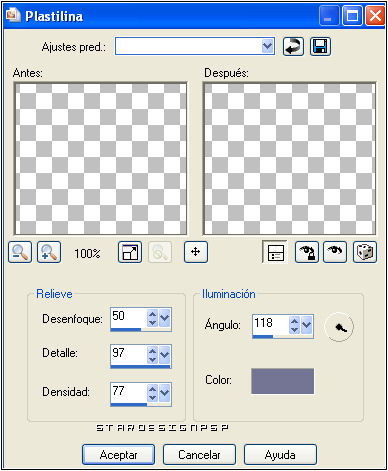
Efectos_ Efectos de Contorno_ Realzar
Selecciones_ Anular selección
Copiar el tube Text__ Pegar como nueva capa
Colocar en la parte inferior derecha
Capas_ Modo de capas_ Luz Fuerte
Podeis firmar vuestro tag
Capas_ Fusionar todo (Aplanar)
Efectos_ Complementos_ optikVerve Labs / virtual Photographer
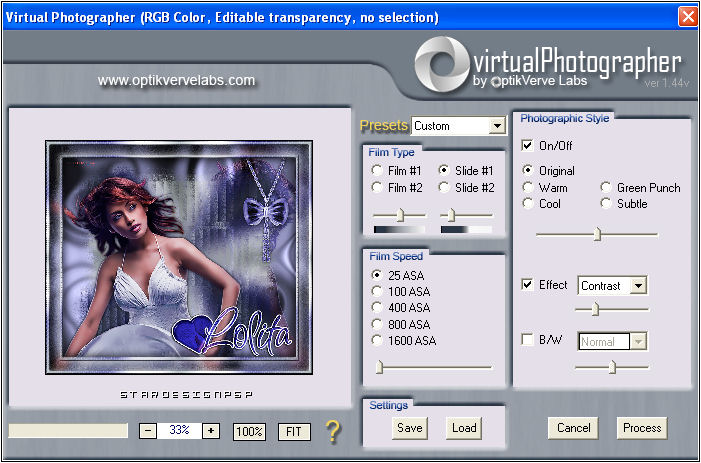
Guardar en formato JPG optimizado
Con esto hemos terminado nuestro tag
LG Christa
